This is an old revision of the document!
How to Add a Callback Widget to a Website?
1. Go to Settings — More — Callback widget.
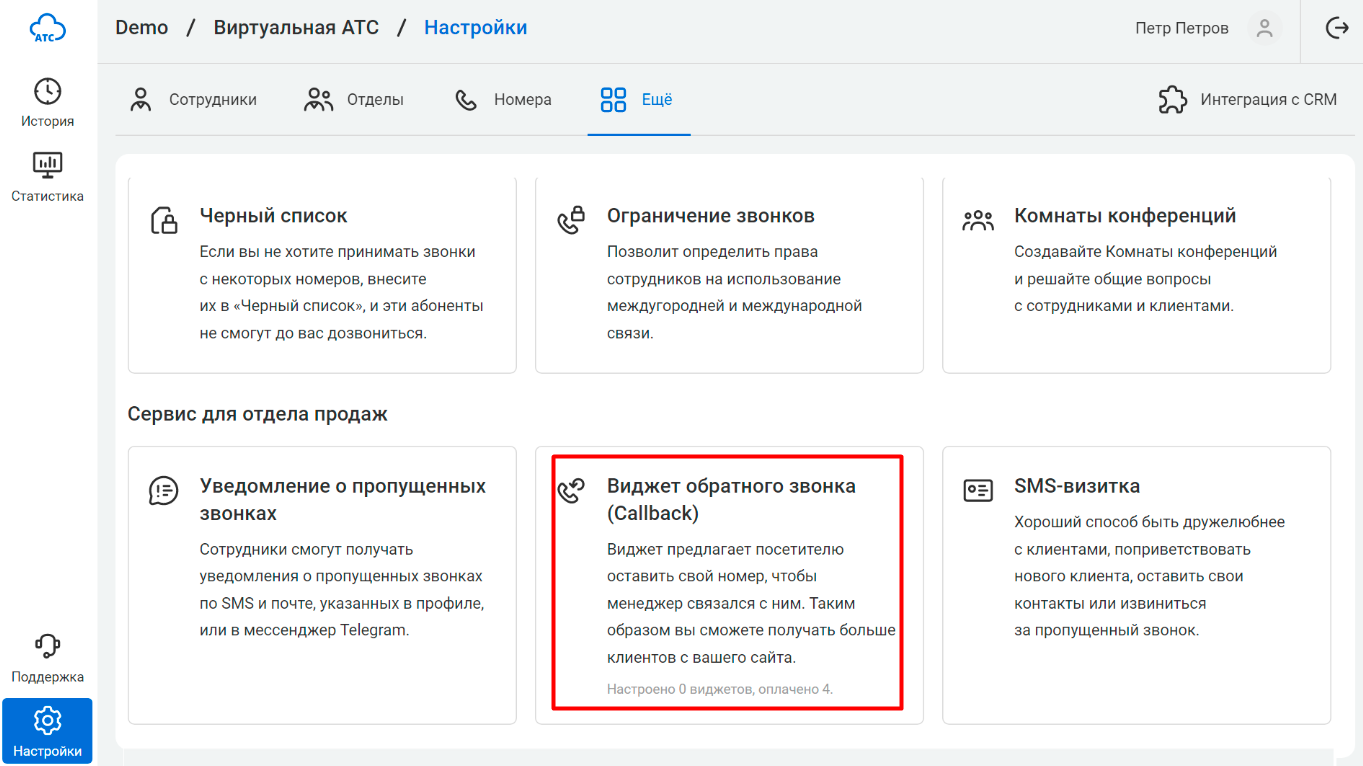
Click Add widget at the bottom of the page.
Next, you will be directed to the callback widget creation window. Specify any widget name and toggle the Enable callback widget switch to open its settings.
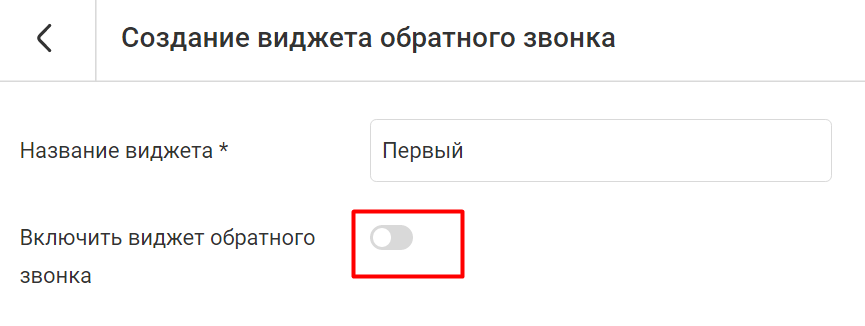
2. Configure the callback widget display as follows:
- Choose the website corner where the collapsed callback widget will be located.
- Select the position of the popup widget on the website: bottom, right, or center.
- Choose the colors of the widget elements — click Show settings.
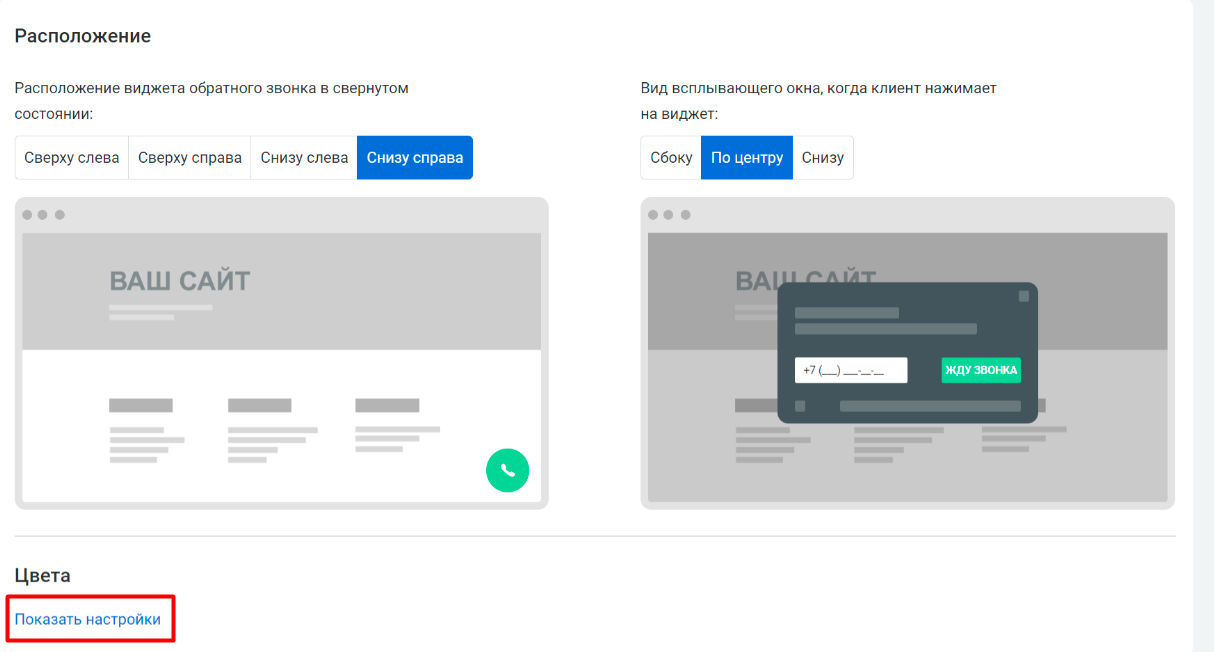
Выберите цвет кнопки заказа звонка, фона всплывающего окна и текста внутри него. Вы можете подобрать цвета таким образом, чтобы они соответствовали вашему фирменному стилю или сделали виджет еще заметнее на страницах вашего сайта.
Если в палитре нет нужного вам оттенка, укажите его код в поле, расположенном под палитрой.
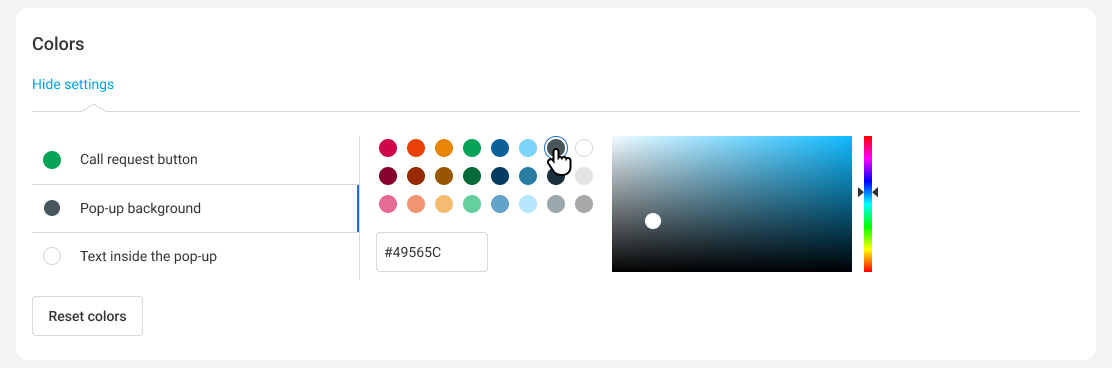
3. Укажите расписание, по которому ваши менеджеры принимают звонки в рабочее и нерабочее время. Выберите сотрудников или отделы, которые будут отвечать на звонки, заказанные через виджет обратного звонка с сайта.
Если у сотрудников нет возможности быстро отвечать на звонки, заказанные через виджет, ВАТС может не соединять клиента с оператором автоматически, а отправлять менеджеру письмо о том, что посетитель сайта заказал обратный звонок.
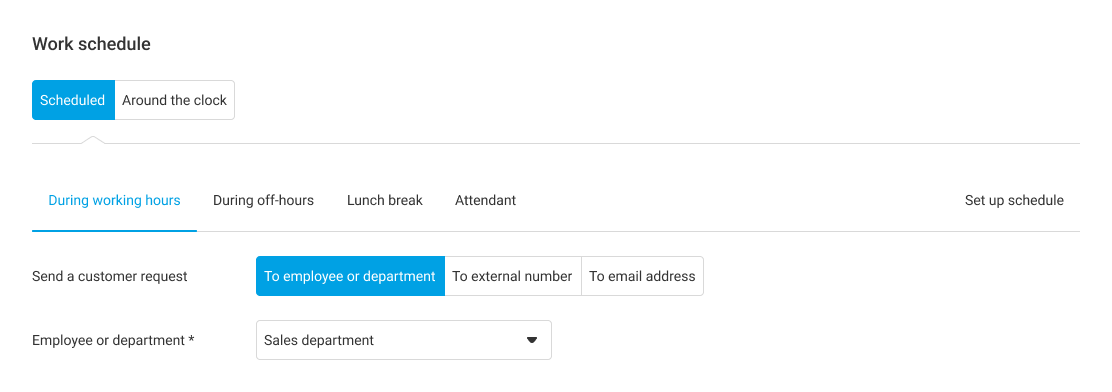
4. Настройте работу виджета обратного звонка с сайта в нерабочее время. Даже если у всех ваших менеджеров выходной, виджет продолжит собирать номера клиентов, желающих получить обратный звонок. Если посетитель сайта закажет звонок в нерабочие часы, виджет сообщит дату и время, когда ваш сотрудник с ним свяжется. Также вы можете настроить виджет таким образом, что он будет отображаться на вашем сайте только в рабочие часы.

5. Укажите, клиенты из каких стран могут оставить заявку на обратный звонок с вашего сайта. Если обратный звонок попытается заказать пользователь из страны, не входящей в зону обслуживания вашей компании, Виртуальная АТС сообщит об этом, как только клиент введет номер телефона в виджете.
Например, если вы продаете товары в России и СНГ, то вам нужно открыть раскрывающиеся списки стран Азии и Европы и выбрать нужные вам страны.
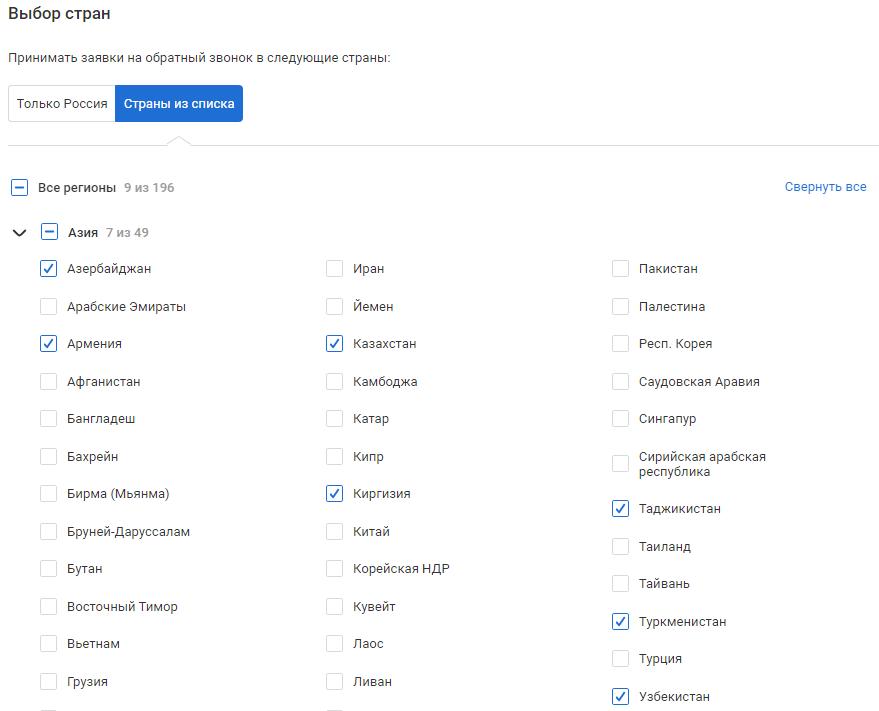
6. Настройте функцию «Ловец лидов», чтобы всплывающее окно с предложением заказать обратный звонок с сайта появлялось автоматически: когда посетитель находится на сайте дольше определённого времени, просмотрел уже несколько страниц или хочет уйти с сайта.
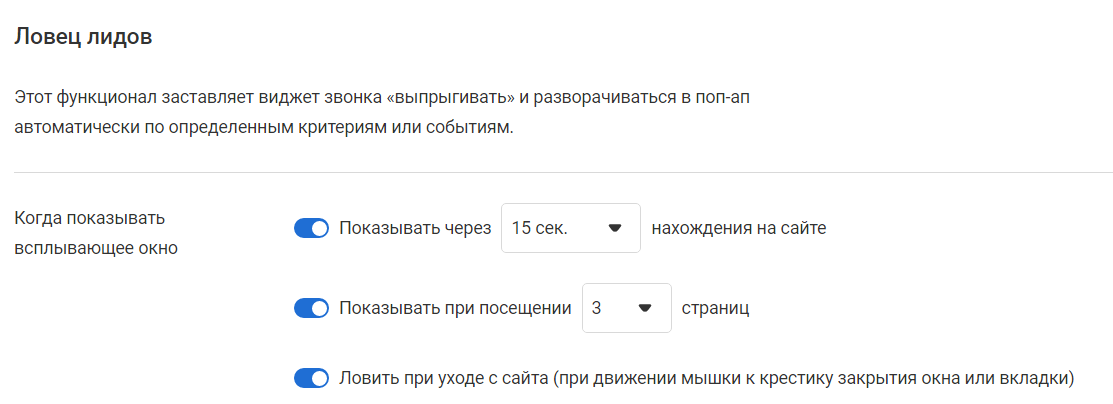
7. Вы можете получать отчеты о каждом звонке, заказанном с помощью виджета обратного звонка с сайта. Для этого выберите, кому из сотрудников (или отделов) Виртуальная АТС будет отправлять эти отчеты.
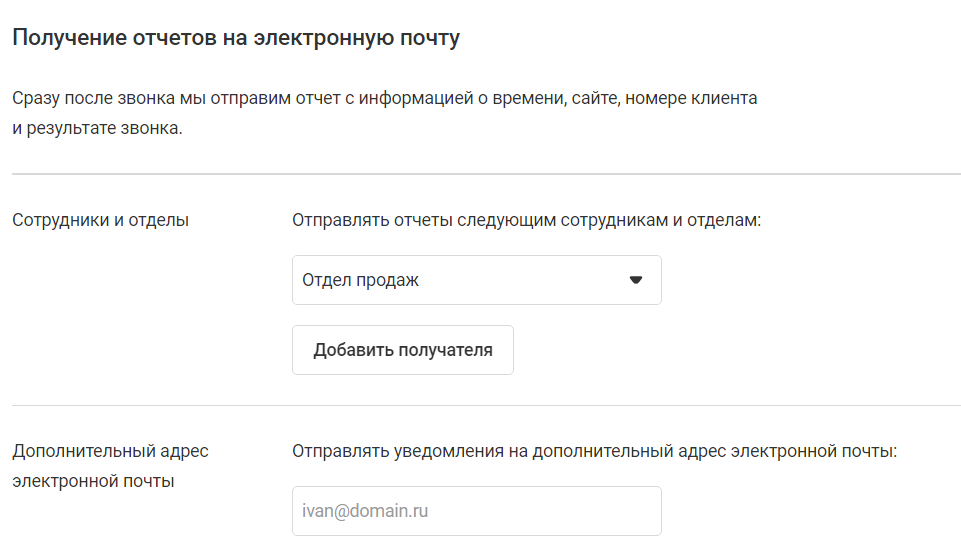
8. Укажите адрес сайта, на котором будет установлен виджет обратного звонка с сайта.
9. Скопируйте код для установки виджета на сайт и отправьте его своему веб-мастеру. Также вы можете самостоятельно вставьте код на ваш сайт (место, куда нужно установить код, указано в комментариях к полю «Код для установки на сайт» в личном кабинете).
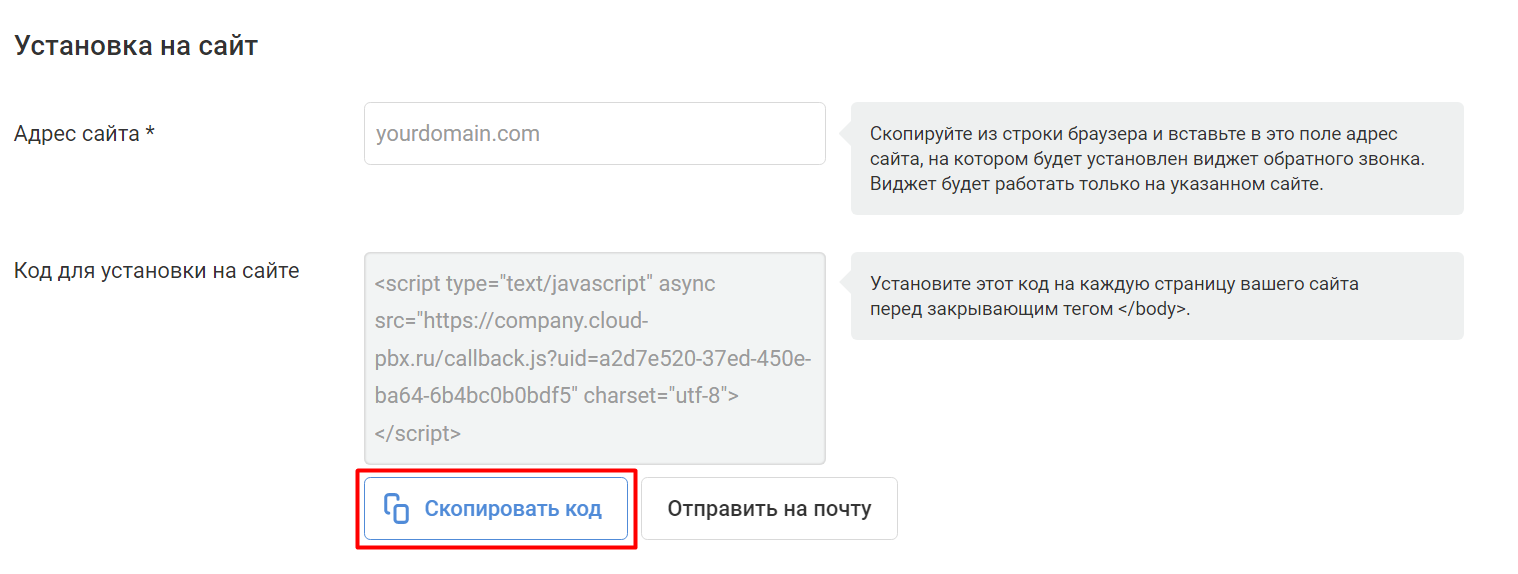
10. Сохраните изменения и подготовьте ваших сотрудников принимать звонки, заказанные через виджет.
11. Вы можете приобрести и настроить несколько виджетов и установить их на один сайт или на несколько разных.
Обратите внимание
- Заказать обратный звонок с сайта можно только на мобильный номер российского оператора связи.
- Если вы добавили номер абонента в «черный список», он не сможет вам дозвониться, даже если закажет обратный звонок через виджет на сайте – Виртуальная АТС продолжит «отбивать» нежелательные звонки.
Вернуться к описанию виджета обратного звонка с сайта.